
ZOOM ミーティングの導入方法
2020年3月31日に開催します第8回次世代経営ラボはオンラインでの開催となりましたが、オンラインでの開催を可能にしたWeb会議ツールZOOMについてご紹介いたします。
ZOOMはWebカメラとマイクとPCを用意したらすぐにWeb会議を可能にするツールですが、スマートフォン(タブレット)だけでもZOOMはオンラインでWeb会議を開催し、参加することができる非常に手軽なWeb会議ツールです。
ZOOMでは最大で1000人同時で会議を開催することが可能です(※プランによる)。
ZOOMで会議を進めるホストの方がWeb会議ルームを作ることができます。そこのルームの番号をホストから招待されるだけでその会議に誰でも参加することができます。
ZOOMに参加するには?
ZOOMのミーティングに参加するには、ZOOMクライアントアプリをインストールしてクライアントからルームにログインします。
第8回次世代経営ラボでは、ミーティングルームへの事前登録~ZOOMクライアントインストール~ミーティングルーム入室の手順でミーティングに参加する流れです。
以下よりミーティングルームへの事前登録~ZOOMクライアントインストール~ミーティングルーム入室までの手順の流れをご紹介します。
ブラウザの事前登録ページからミーティングに参加
1. 【お知らせ】メールの事前登録URLより事前登録ページにアクセスする。

2. 必要項目を記入してチェックをONにした上で登録。
3. ZOOMから届く登録完了メールの【ここをクリックして参加】からチャットルームに入場できます。

ブラウザからZOOMのホームページにアクセスしてミーティングに参加
ミーティングルームにアクセスする直前のZOOMのページでクライアントアプリをまだインストールしていない方はZOOMクライアントのインストールを行います。
1. 【ブラウザから何も起こらなければダウンロードして開始してくださいZoom】と表示されているページにログインしたらしばらくお待ち下さい。

2. 【起動中…】の表示になるとクライアントのダウンロードが自動で開始します。
もしダウンロードが開始しないときは【Zoomをダウンロードして実行します】をクリックするとクライアントのダウンロードが始まります。

3. クライアントのダウンロード後、クライアントアイコンをクリックしてインストールが開始すると後は自動でミーティングルームにログインします。



4. ミーティングの開始前にログインすると待機画面が表示されますので開始までそのままお待ち下さい。開始時刻になるとミーティングルームに入室できるようになります。
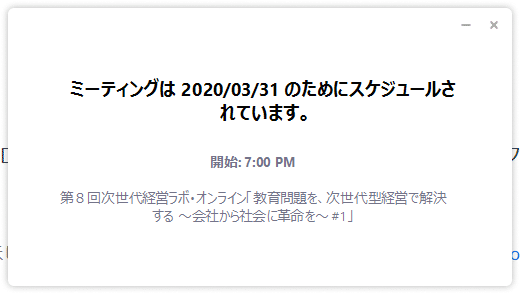
この記事が気に入ったらサポートをしてみませんか?
